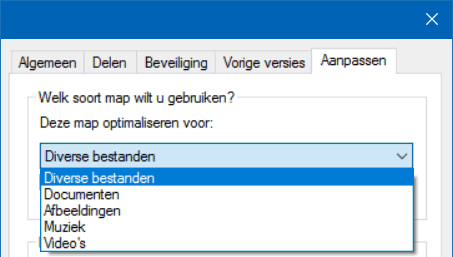
De Windows Verkenner, het standaard bestandsbeheerprogramma van Windows, werkt met verschillende maptypen voor bestandsmappen. Zo zijn er mappen voor algemene bestanden, documenten, afbeeldingen, muziek en video's. Op basis van de in de map opgeslagen bestanden wordt het maptype automatisch aangepast. Het maptype kan echter ook handmatig worden gewijzigd via een rechter muisklik op de map, optie Eigenschappen, tabblad Aanpassen, optie Deze map optimaliseren voor.
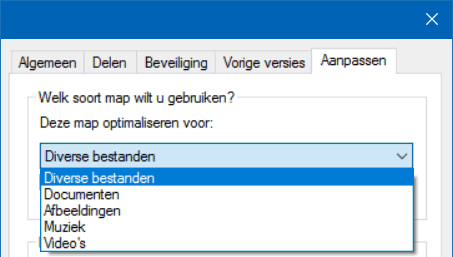
KLIK SNEL DOOR... |
Elk maptype heeft een eigen standaard weergave: pictogrammen (klein, normaal, groot of extra groot), lijst, details, tegels of inhoud. De standaard toegepaste weergave kan desgewenst handmatig worden gewijzigd via tabblad Beeld van de menubalk, onderdeel Indeling (een mouseover over de opties geeft een voorbeeld).
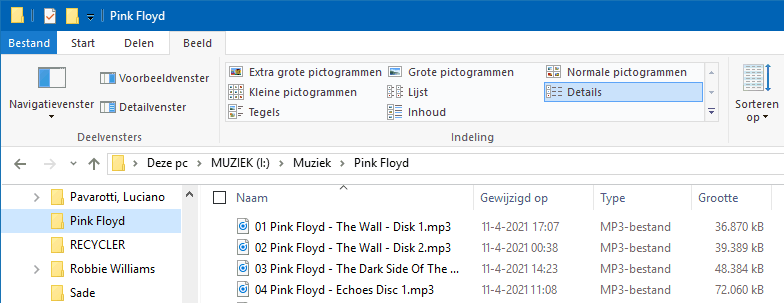
De ideale weergave is afhankelijk van de persoonlijke voorkeuren en kan per map verschillen. Zo gaat mijn voorkeur uit naar Grote pictogrammen voor fotocollecties (vanwege de previews) en Details voor de overige bestanden. De indeling Details biedt naast gedetailleerde bestandsinformatie ook de mogelijkheid om informatieve kolommen zoals aanmaakdatum, brandpuntsafstand e.d. toe te voegen (via een rechter muisklik op een kolomtitel, optie Meer).
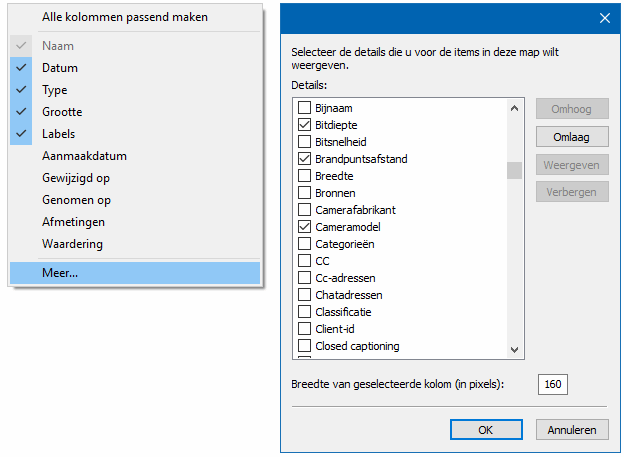
De handmatig aangepaste weergave van een map kan via tabblad Beeld, knop Opties, tabblad Weergave, knop Op mappen toepassen worden gekopieerd naar alle andere mappen van hetzelfde maptype (met de knop Mappen herstellen wordt de standaard weergave van het betreffende maptype weer hersteld). NB: deze wijziging moet per maptype apart worden toegepast.
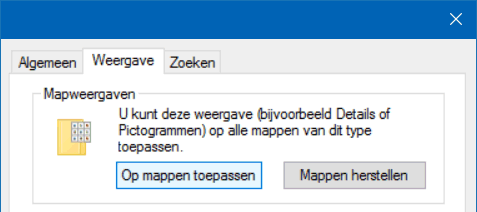
Het wijzigen van de weergave-instellingen heeft geen invloed op het resultatenoverzicht van de zoekfunctie van de Windows Verkenner. Dat is jammer, want de standaard weergave van zoekopdrachten is lang niet altijd even praktisch. Zo wordt bij het doorzoeken van een map met muziekbestanden de weergave-instelling Inhoud toegepast, terwijl de instelling Details handiger zou zijn vanwege de gedetailleerde bestandsinformatie en de optie om extra kolommen toe te voegen, bijvoorbeeld de kolommen Titel en Artiest (met een rechter muisklik op een van de kolommen, optie Meer).
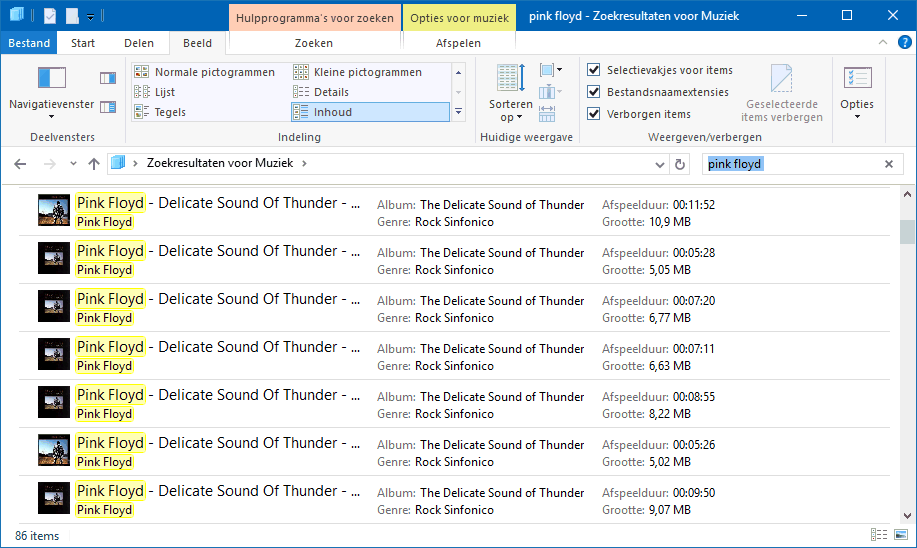
Voor een incidentele zoekopdracht zal het geen probleem zijn om de weergave even handmatig aan te passen. Wordt echter regelmatig naar hetzelfde type bestanden gezocht dan is dat niet efficiŽnt. Gelukkig is de voorkeursindeling voor het betreffende type altijd nog via een registertweak vast te leggen, deze is echter nogal bewerkelijk. In dit voorbeeld leg ik de registertweak uit voor de zoekresultaten voor muziekbestanden waarbij de indeling wordt gewijzigd naar Details.
De eerste stap is het verwijderen van alle reeds opgeslagen weergave-instellingen (omdat de registertweak anders wordt overruled door de reeds opgeslagen weergave-instelling): sluit hiervoor de Windows Verkenner af en wis eerst vanuit de registereditor alle handmatig opgeslagen weergave-instellingen door de registersleutels HKCU\SOFTWARE\ Classes\Local Settings\Software\Microsoft\ Windows\Shell\Bag en ...\BagMRU te verwijderen. Maak eventueel eerst een back-up van deze sleutel (via Bestand, Exporteren) zodat de handmatig ingestelde weergaven altijd nog kunnen worden hersteld). CreŽer vervolgens de registersleutel HKCU\SOFTWARE\ Classes\Local Settings\Software\ Microsoft\Windows\Shell\Bags\ AllFolders\Shell\{71689ac1-cc88-45d0-8a22-2943c3e7dfb3} door achtereenvolgens de registersleutels Bags, AllFolders, Shell en {71689ac1-cc88-45d0-8a22-2943c3e7dfb3} handmatig toe te voegen. Maak tot slot in deze registersleutel de DWORD-waarden LogicalViewMode en Mode aan met respectievelijk de waarden 1 (voor de indeling Details) en 4.
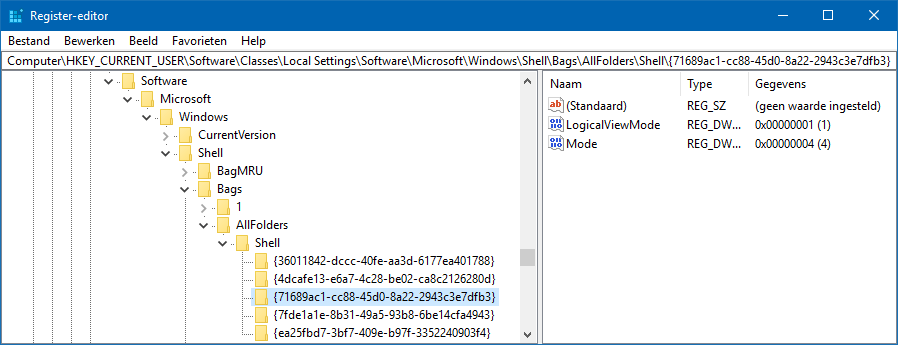
Een zoekopdracht in een muziekmap heeft nu het volgende resultaat:
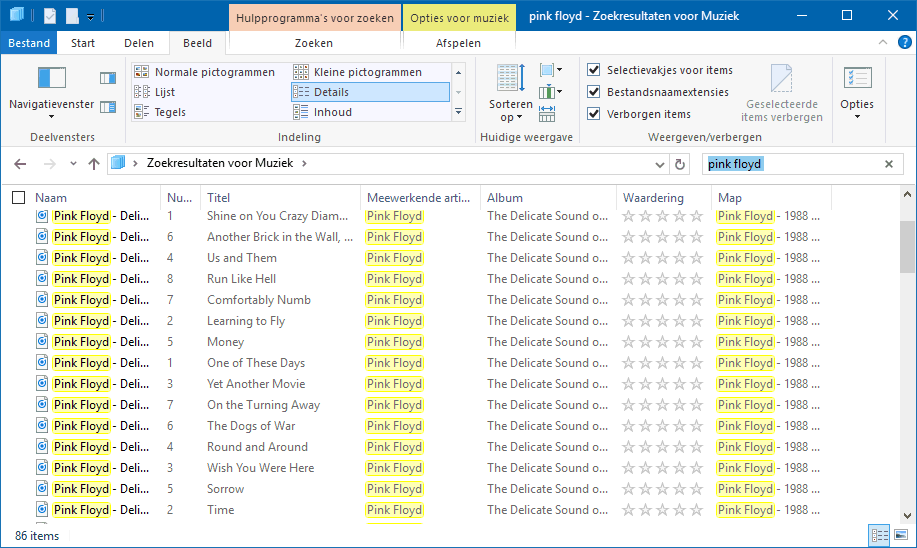
Op vergelijkbare wijze zijn ook de andere typen zoekresultaten aan te passen. Maak volgens onderstaande tabel de juiste registersleutel aan en kies de gewenste waarde voor de DWORD-waarde LogicalViewMode (1 voor Details, 2 voor Tegels, 3 voor Pictogrammen, 4 voor Lijst of 5 voor Inhoud).
| Maptype | Registersleutel |
Algemene bestanden | {7fde1a1e-8b31-49a5-93b8-6be14cfa4943} |
Documenten | {36011842-dccc-40fe-aa3d-6177ea401788} |
Afbeeldingen | {4dcafe13-e6a7-4c28-be02-ca8c2126280d} |
Muziek | {71689ac1-cc88-45d0-8a22-2943c3e7dfb3} |
Video's | {ea25fbd7-3bf7-409e-b97f-3352240903f4} |
Om het makkelijk te maken, heb ik een registerbestand toegevoegd waarmee deze registerwijzigingen eenvoudig zijn toe te passen. Pak het ZIP-bestand uit en dubbelklik op het REG-bestand zodat de registerwaarden (na bevestiging) automatisch aan het register worden toegevoegd. Wees wel gewaarschuwd, want hiermee worden Šlle handmatig opgeslagen weergave-instellingen verwijderd. Is voor ťťn of meerdere maptypen een andere weergave gewenst dan kan het registerbestand na het uitpakken eerst nog met een simpele tekstverwerker als Kladblok worden aangepast (de registerwaarde LogicalViewMode moet voor elk maptype apart worden aangepast).
© 2001-2025 - Menno Schoone - SchoonePC - Rotterdam - Privacyverklaring